修正インターネットなし、Windows11/10での安全なWiFiエラー
最近のWindowsオペレーティングシステムで一般的に注目されている問題は、OSの新しい更新によって、独自の問題が発生することです。たとえば、更新後すぐにインターネットに接続できず、エラーメッセージが表示される場合があります– インターネットがありません、保護されています 画面が点滅します。幸いなことに、この問題を修正する方法は存在します。この投稿では、問題のトラブルシューティングとインターネット接続の問題の修正方法について説明します。
インターネットがない、安全なWiFiエラーを修正
私たちは通常、自宅/オフィスで安全なWi-Fi接続を使用します。したがって、「インターネットがありません、保護されています」というエラーが発生した場合は、IP構成が無効である可能性があります。多分何かが設定を変更しました。これがあなたにできることです。
- ネットワークアダプタドライバを更新します
- ネットワークアダプタのトラブルシューティングを実行する
- アダプター設定の変更
- ネットワークアダプタを完全に削除する
- Wi-Fiの問題
- 電力管理プロパティの変更
- WiFi共有ソフトウェアを無効にする
- 固定DNSサーバーを設定する
- 5Ghzを無効にして、Windows11/10の「インターネットが保護されていません」エラーを修正します
- インターネットセキュリティソフトウェアを削除または無効にする
問題を解決するには、管理者権限が必要です。
1]ネットワークアダプタドライバを更新します
ネットワークアダプタドライバソフトウェアを更新して、それが役立つかどうかを確認します。デバイスマネージャまたはWindowsUpdateを介して行うか、OEMWebサイトから直接ダウンロードする必要があります。
Windows Updateは、追加の更新リンクを介してドライバーの更新を提供します。アップデートがない場合は、ソフトウェアをダウンロードしてインストールできます。
2]ネットワークアダプタのトラブルシューティングを実行する
ネットワークアダプタのトラブルシューティングを実行し、それが役立つかどうかを確認します。通常、この組み込みのトラブルシューティング診断により、ネットワークで発生している問題を検出できます。ここで入手できます–コントロールパネル>すべてのコントロールパネルアイテム>トラブルシューティング>ネットワークとインターネット。 ワイヤレスアダプタとネットワークアダプタの問題を見つけて修正します。ネットワークアイコンを右クリックして、ネットワークトラブルシューティングツールを選択することもできます。
3]アダプター設定の変更
これが失敗した場合は、アダプター設定の変更を試してください 。これを行うには、ネットワークと共有センターからアダプタ設定の変更オプションを選択します 窓。ウィンドウの左側にアダプタオプションがあります。
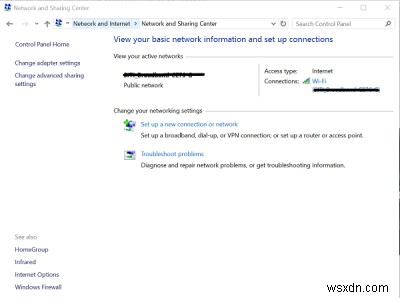
次に、ネットワークアダプタのプロパティを開きます 現在使用されているものを見つけてみてください。ワイヤレスアダプタとして表示されるはずです。
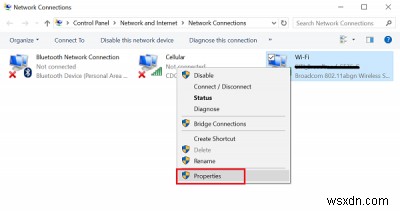
次に、インターネットプロトコルバージョン6(TCP / IPv6)かどうかを確認します。 表示されたオプションの下にリストされています。クリックして開き、チェックを外してIPv6を無効にします。
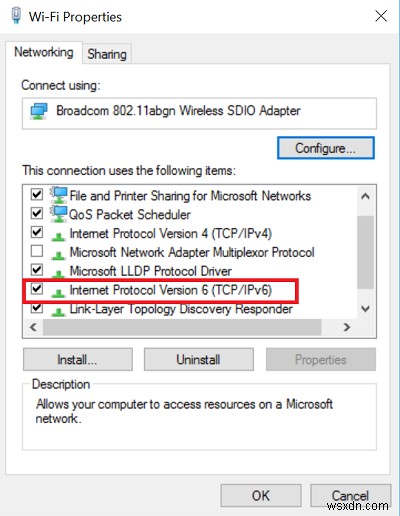
次に、[OK]をクリックし、コンピューターを再起動して変更を有効にします。
4]ネットワークアダプタを完全に削除します
この修正がデバイスで機能しない場合は、ネットワークアダプタを完全に削除するという最後のオプションを使用できます。 これにより、Windowsはシステムの次回の起動時に新しいものとして追加します。
ネットワークドライバをアンインストールして再インストールするには、Win + Xを完全に押して、[デバイスマネージャ]を選択します。次に、デバイスのリストで、ドライバーをアンインストールするネットワークデバイスを見つけます。
デバイスを右クリックして、[アンインストール]を選択します 。
コンピューターの画面に表示される[アンインストール]ダイアログで、[このデバイスのドライバーソフトウェアを削除する]をオンにします。 ネットワークドライバパッケージを削除するオプション。
これに続いて、アクション デバイスマネージャのメニューで、ハードウェアの変更をスキャンを確認します デバイスを再インストールするオプション。
最後に、ネットワークドライバのインストールプロセスが完了したら、コンピュータを再起動します。
5] WiFiの問題?
WiFiはネットワークアダプターのようなものであり、問題が発生する可能性があります。 Wifiアダプターに問題がある場合は、詳細なガイドに従ってください。 Windows 10でWiFiの問題が発生した場合は、この投稿を参照してください。
6]電力管理プロパティの変更
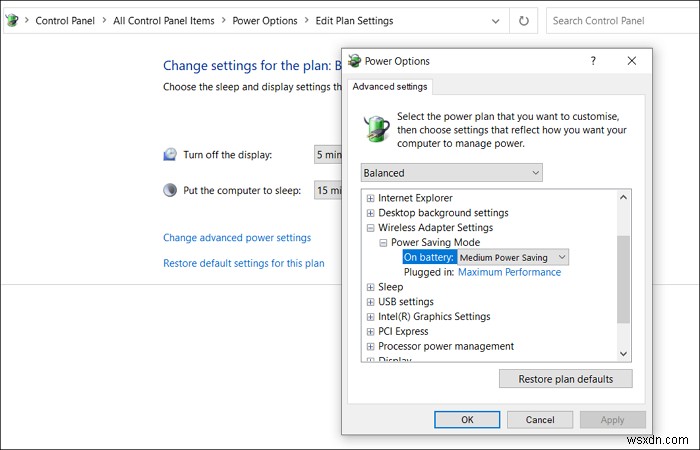
場合によっては、電源設定により、長期間使用しないとネットワークアダプタがスリープ状態になることがあります。電源管理がネットワークを混乱させないようにするには、次の手順に従います。
- システムトレイのバッテリーアイコンを見つけ、右クリックして[電源オプション]を選択します
- プラン設定の変更をクリックします>高度な電源設定を変更する
- ワイヤレスアダプタ設定を選択します モードを変更しますバッテリーで およびプラグイン
- 最大パフォーマンスを選択できます 利用可能なオプションから
パワープランの設定を変更すれば、もう問題はありません。
7]WiFi共有ソフトウェアを無効にする
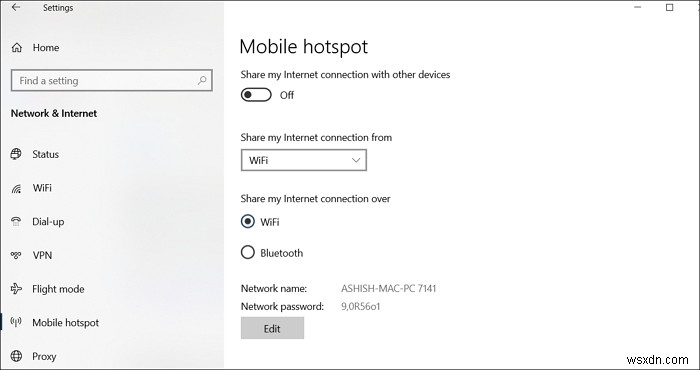
Windowsは、すでに接続されているWi-Fiネットワークを共有できるモバイルホットスポット機能を提供します。 Wi-Fiネットワークのパスワードがない場合に便利です。ただし、インターネットに干渉することも知られています。
[ネットワークとインターネット]>[モバイルホットスポット]に移動してから、ホットスポットをオフにすることをお勧めします。
8]固定DNSサーバーを設定する
正しいDNSサーバーまたは固定DNSサーバーに接続していない場合にも、同じ問題が発生する可能性があります。 ISPのDNSサーバーが期待どおりに機能しない場合があるため、変更することをお勧めします。 ISPがDNSを提供していない場合は、ダイナミックDNSを使用しています。
- Windowsの設定に移動し、DNSを変更するネットワークを選択します。
- [プロパティ]をクリックしてスクロールし、[IP設定]の横にある[編集]ボタンを見つけます。
- DHPCから手動に切り替えて、IPv4をオンにします。
- DNSを含む詳細を入力し、IPアドレスを変更した後に変更を適用します。
9] 5Ghzを無効にして、Windows10の「インターネットで保護されていません」エラーを修正します
一部のデバイスは、互換性の問題のため、5GHz帯域を介してルーターに適切に接続できません。ただし、これはPCからは解決できません。代わりに、ルーターから実行する必要があります。
ルーターのWi-Fi設定で、2.4GHzプロファイルのサポートを有効にする必要があります。完了したら、ネットワークに再接続でき、機能するはずです。これは通常、古いハードウェアの問題であるか、WIFIアダプターに互換性がない場合に発生します。
10]インターネットセキュリティソフトウェアを削除または無効にする
ルールが厳しい場合、インターネットセキュリティソフトウェアがWifiで問題を引き起こすことも知られています。確認する最善の方法は、それを削除するか一時的に無効にして、wifiネットワークに接続できるかどうかを確認することです。はいの場合、干渉がないようにセキュリティ設定を構成する必要があります。
WiFiにインターネットが保護されていないと表示された場合はどうすればよいですか?
Wi-Fiに「インターネットなし、安全」と表示されている場合は、インターネットに接続する代わりに、いくつかの方法で問題を解決できます。ネットワークアダプタードライバーの更新から、ネットワークアダプターのトラブルシューティングの実行、WiFiルーターの再起動まで、やるべきことはたくさんあります。この記事では、考えられるすべての実用的な解決策について説明します。問題を解決するには、それらを1つずつ実行する必要があります。
WiFiでインターネットが保護されていないとはどういう意味ですか?
これは、コンピューターにインターネット接続がないが、コンピューターとWiFiルーター間の接続が暗号化されていることを示します。暗号化されているため、Windows 11/10 PCは、ネットワークへの接続中に「保護されました」というメッセージを表示します。
うまくいけば、何かが役に立ったはずです!
Windows 11/10でインターネットアクセスがないというメッセージが表示された場合は、この投稿をご覧ください。さらに提案が必要ですか? Windows10がインターネットに接続できないことを確認してください。
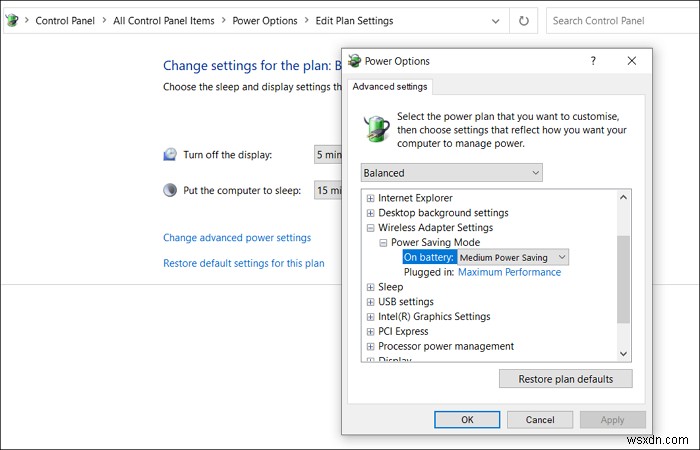
-
Windows11/10でのスクリプトエラーの修正
WebサイトまたはWindows11またはWindows10のMicrosoftTeamsなどのアプリケーションにアクセスしたときに、スクリプトエラーが発生した場合 、その後、この投稿は問題のトラブルシューティングに役立ちます。スクリプトはWebサイトとソフトウェアの一部であり、何らかの理由で検証に失敗し、実行を完了できない場合、このタイプのエラーが発生します。 Windows11/10のスクリプトエラーを修正 Internet Explorerを実際に使用する人は誰もいませんが、インターネットオプションを使用して多くのインターネット設定を構成する必要があります。 コントロールパネルで
-
修正:インターネットで保護されたWi-Fiネットワーク接続エラーがない
Windows 10ユーザーに影響を及ぼし、影響を受けるユーザーが、接続しているWi-Fiネットワークが機能しているインターネット接続を使用していても、Wi-Fi経由でインターネットにアクセスできないという問題が多数報告されています。この問題の影響を受けるWindows10ユーザーは、「インターネットがありません。セキュリティで保護されています」というエラーメッセージが表示されることも報告しています。 」が画面に表示されます。 これまでにこの問題についてわかっていることは次のとおりです。ほとんどの場合、無効なIP構成が原因です。さらに、多くのWindows 10ユーザーは、コンピューターにW
